有道云笔记创建自定义模板的方法
时间:2022-11-14 13:40:33作者:极光下载站人气:689
很多小伙伴在使用有道云笔记的时候都会遇到各种各样的问题,例如当有的小伙伴需要将自己的笔记设定为模板时,该在哪里找到相关设置,又该在哪里找到保存之后的模板呢。其实很简单,我们打开任意一个笔记,在笔记的右上角打开“...”图标,然后在下拉列表中我们可以看到第一个选项就是“设为自定义模板”选项,点击该选项就能将笔记保存为模板了,保存之后我们需要在“从模板新建”页面中点击自定义模板选项,才能看到自己创建的模板。有的小伙伴可能不清楚具体的操作方法,接下来小编就来和大家分享一下有道云笔记创建自定义模板的方法。
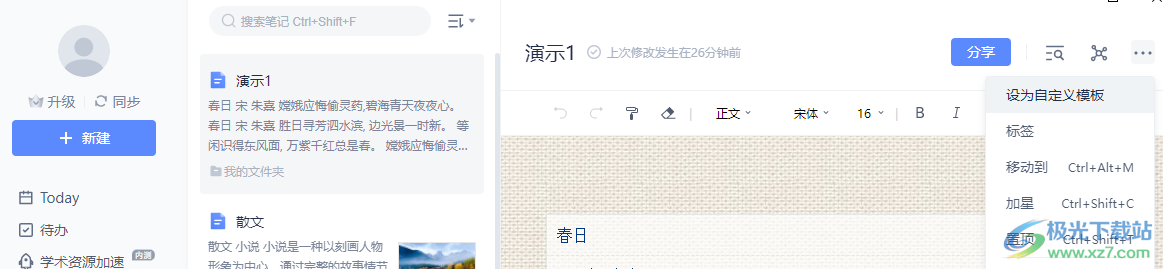
方法步骤
1、第一步,我们先打开有道云笔记软件,然后在页面中新建或在“我的文件夹”选项下打开一个笔记,在笔记页面中完成模板内容的编辑
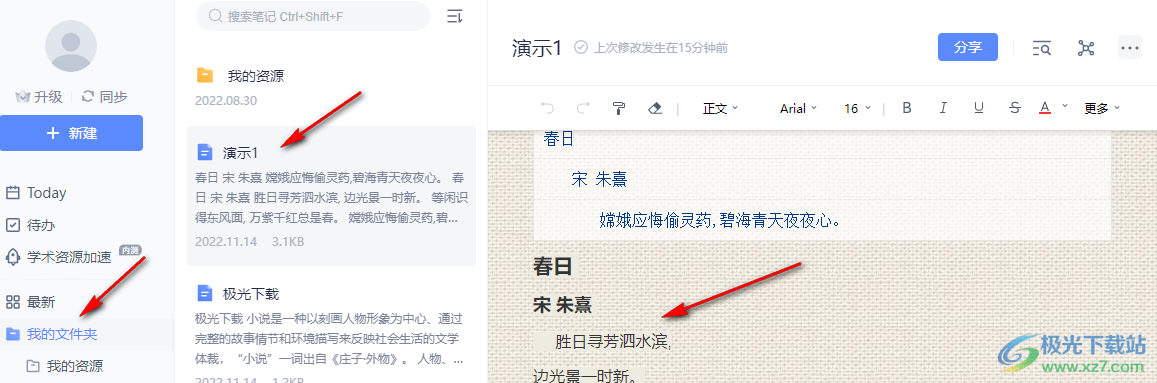
2、第二步,完成模板内容的编辑之后我们点击右上角的“...”图标,然后在下拉列表中点击选择“设为自定义模板”选项
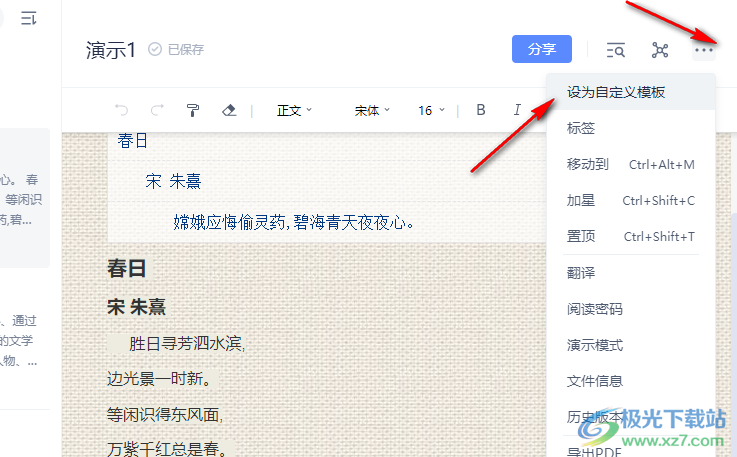
3、第三步,接着我们在“模板名称”页面中输入模板的名称,然后点击“保存”选项
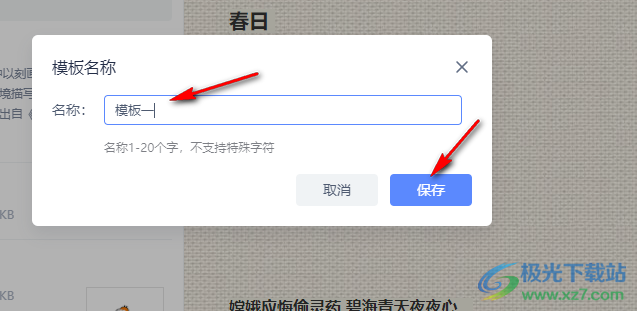
4、第四步,保存成功之后我们点击“新建”选项,然后选择“从模板新建”选项
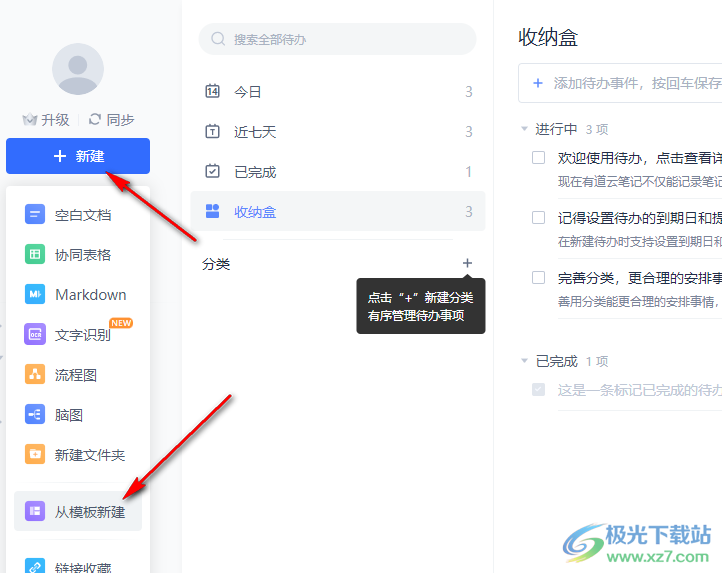
5、第五步,进入模板页面之后我们点击“自定义模板”选项,然后在页面中就能看到我们保存的模板了,我们可以选择“预览”模板,也可以点击“立即使用”模板,还可以点击“...”图标,然后对模板进行“删除”或“重命名”的操作
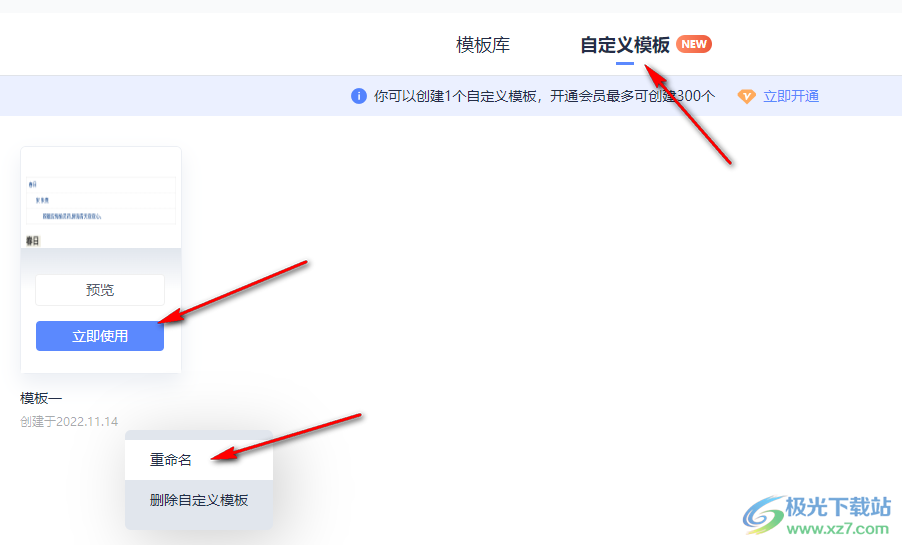
以上就是小编整理总结出的关于有道云笔记创建自定义模板的方法,打开有道云笔记软件,然后打开一个笔记,在笔记右上角点击“...”就能看到“设为自定义模板”选项,点击该选项给模板进行命名并点击保存即可,感兴趣的小伙伴快去试试吧。
相关推荐
相关下载
热门阅览
- 1百度网盘分享密码暴力破解方法,怎么破解百度网盘加密链接
- 2keyshot6破解安装步骤-keyshot6破解安装教程
- 3apktool手机版使用教程-apktool使用方法
- 4mac版steam怎么设置中文 steam mac版设置中文教程
- 5抖音推荐怎么设置页面?抖音推荐界面重新设置教程
- 6电脑怎么开启VT 如何开启VT的详细教程!
- 7掌上英雄联盟怎么注销账号?掌上英雄联盟怎么退出登录
- 8rar文件怎么打开?如何打开rar格式文件
- 9掌上wegame怎么查别人战绩?掌上wegame怎么看别人英雄联盟战绩
- 10qq邮箱格式怎么写?qq邮箱格式是什么样的以及注册英文邮箱的方法
- 11怎么安装会声会影x7?会声会影x7安装教程
- 12Word文档中轻松实现两行对齐?word文档两行文字怎么对齐?

网友评论